今天小编给大家带来了microsoft edge开启拼写检查教程,想知道怎么做的小伙伴就跟着小编来看看吧,相信一定会帮到你们的。
microsoft edge怎么开启拼写检查?microsoft edge开启拼写检查教程
1、首先我们打开电脑里安装的microsoft edge;

2、然后点击右上角的【...】;
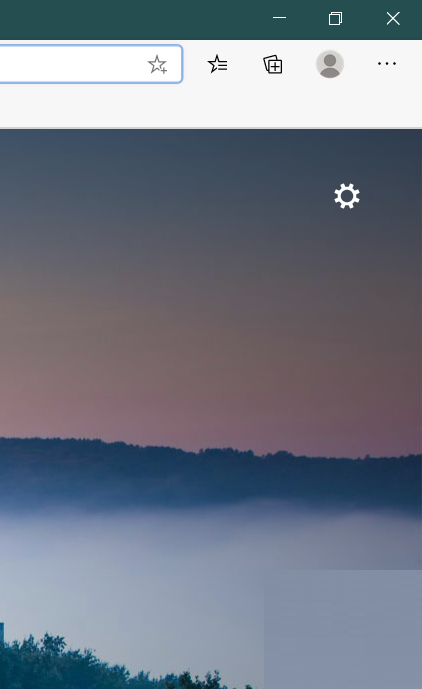
3、我们在弹出来的对话框中点击【设置】按钮;
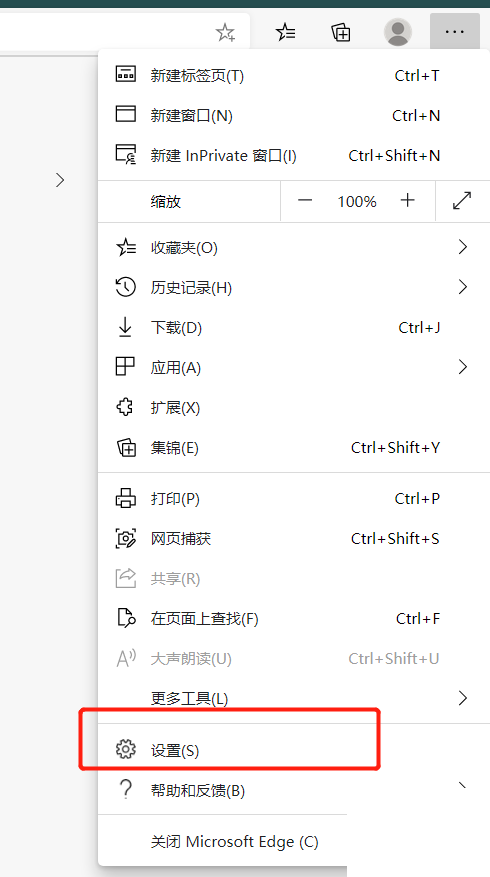
4、接着我们在设置界面点击左侧的【语言】。
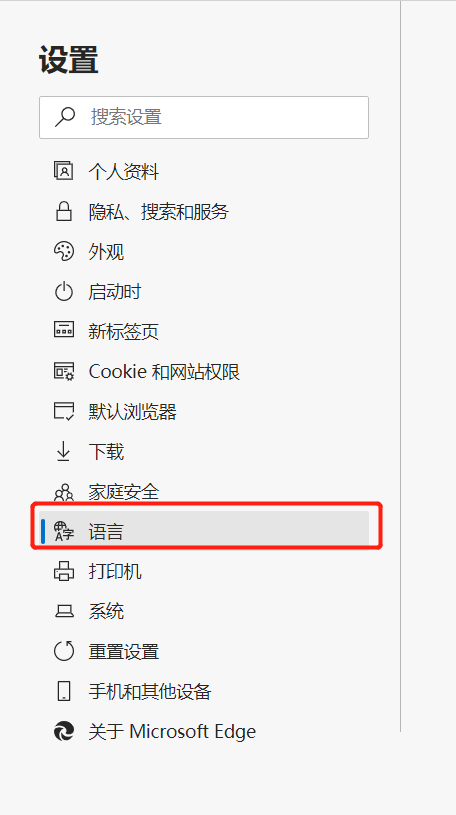
5、最后我们看屏幕的右侧,我们找到【检查拼写】然后点击右侧的开关就可以了。
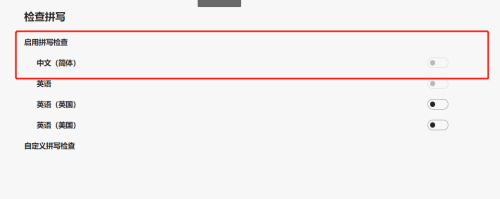
谢谢大家的观看,更多精彩教程请关注软件之家!


Bandizip怎么设置字体颜色?Bandizip设置字体颜色教程
2024-01-24 / 35.2M

畅玩云游戏软件官方版v1.0.2_中文安卓app手机软件下载
2024-01-24 / 94.2M

2024-01-24 / 23.2M

天天云游app手机版v1.0.1_中文安卓app手机软件下载
2024-01-24 / 59.0M

2024-01-24 / 3.9M

luckstore云电脑v4.3.35.2_中文安卓app手机软件下载
2024-01-24 / 55.1M
